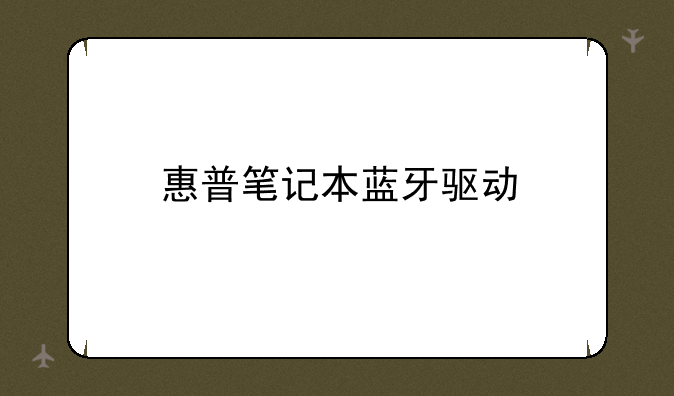
惠普笔记本蓝牙驱动:全面解析与优化指南
在数字化时代,笔记本电脑已成为我们工作、学习和娱乐不可或缺的工具。惠普(HP)作为国际知名的电脑品牌,其笔记本凭借卓越的性能、时尚的外观以及强大的兼容性赢得了广大用户的青睐。然而,即便是顶级品牌的产品,也难免遇到驱动问题,其中蓝牙驱动的问题尤为常见。本文将深入探讨惠普笔记本蓝牙驱动的安装、更新与故障排除,助您轻松享受无线连接的便捷。
一、惠普笔记本蓝牙驱动的重要性
蓝牙技术作为一种短距离无线通信技术,让笔记本与其他蓝牙设备(如耳机、音箱、手机等)的连接变得更加简单高效。而这一切的顺畅运行,都离不开蓝牙驱动的支持。蓝牙驱动是连接笔记本硬件与操作系统之间的桥梁,负责处理蓝牙信号的收发、设备识别与配对等功能。一旦蓝牙驱动出现问题,可能导致笔记本无法识别蓝牙设备,或者连接不稳定、频繁断开等现象,严重影响用户体验。
二、如何检查惠普笔记本蓝牙驱动状态
面对可能存在的蓝牙驱动问题,第一步是确认其状态。① 打开“设备管理器”:在Windows系统中,通过右键点击“此电脑”(或“计算机”),选择“管理”,再点击左侧的“设备管理器”。② 查找蓝牙设备:在设备管理器中,展开“蓝牙”一栏,查看是否有显示蓝牙适配器及其状态。③ 检查驱动状态:如果蓝牙适配器前有黄色感叹号或问号标记,说明驱动存在问题,需要安装或更新。
三、惠普笔记本蓝牙驱动的安装与更新
针对驱动缺失或过时的情况,及时安装或更新蓝牙驱动至关重要。① 访问惠普官网:进入惠普官方网站,点击“支持”或“驱动程序下载”页面。② 输入笔记本型号:根据您的笔记本型号,选择相应的操作系统版本,搜索对应的蓝牙驱动程序。③ 下载并安装:下载驱动安装包后,按照提示完成安装过程。重启笔记本以确保驱动生效。④ 自动更新工具:惠普还提供了驱动更新工具,如HP Support Assistant,可自动检测并推荐更新驱动,简化操作流程。
四、蓝牙驱动故障的常见原因及解决方法
尽管安装了正确的驱动,蓝牙问题仍可能偶有发生。以下是一些常见原因及解决方案:① 硬件冲突:尝试禁用再启用蓝牙适配器,或检查是否有其他无线设备(如Wi-Fi)冲突。② 系统更新:有时Windows更新可能导致驱动不兼容。检查并安装最新的系统补丁,或回滚至之前的系统版本。③ 第三方软件干扰:某些安全软件或系统优化工具可能误删或阻止蓝牙驱动运行。检查软件设置或尝试暂时卸载相关软件。④ 恢复系统:若上述方法均无效,考虑使用系统还原点恢复至之前的良好状态。
五、总结
惠普笔记本蓝牙驱动虽小,却关乎无线连接的大局。通过定期检查驱动状态、及时更新、合理排查故障,可以确保笔记本蓝牙功能的稳定高效。面对驱动问题,不必慌乱,遵循上述指南,您将能轻松应对,享受更加流畅的无线体验。在科技日新月异的今天,保持对笔记本驱动的关注与维护,是我们拥抱数字化生活不可或缺的一环。